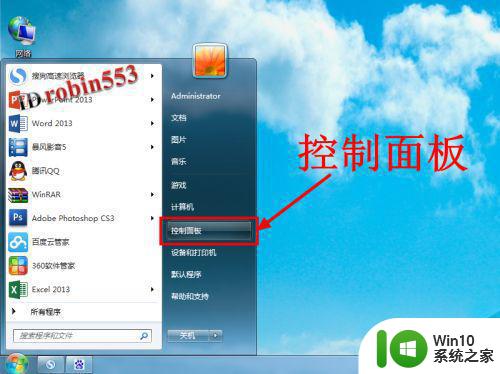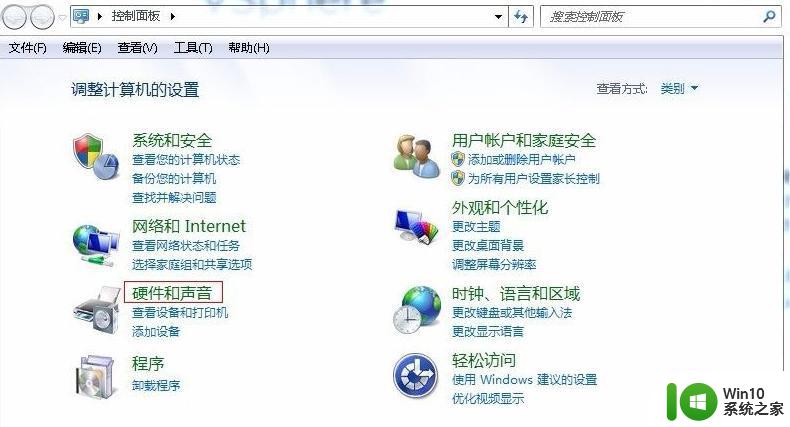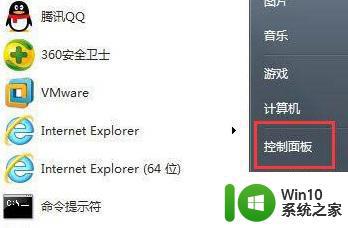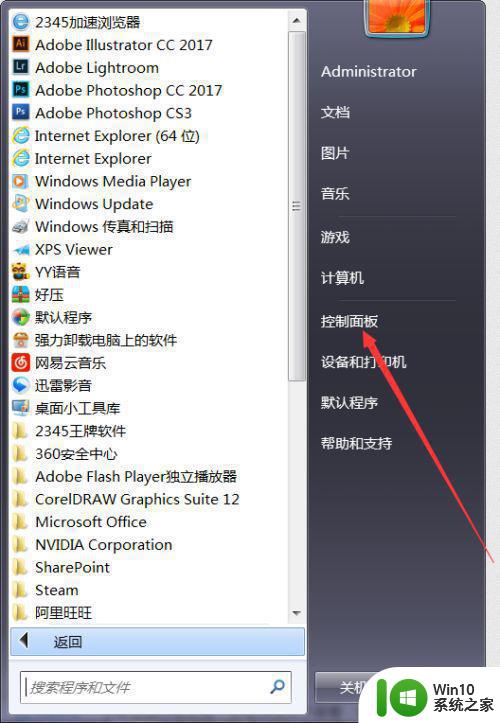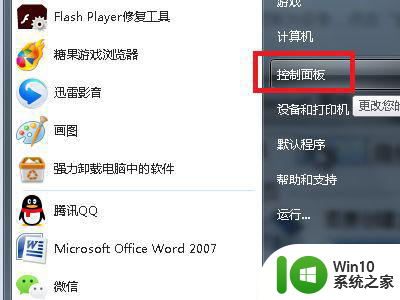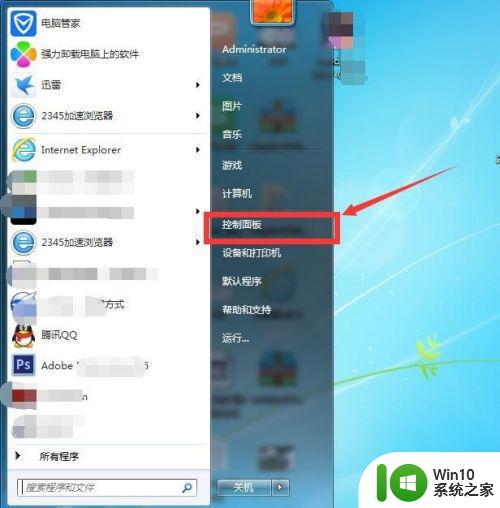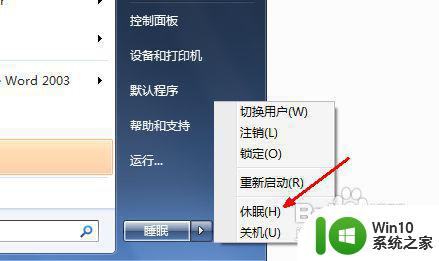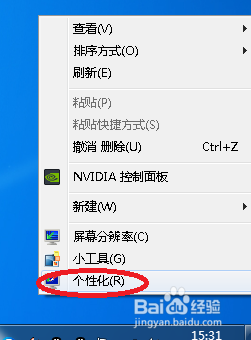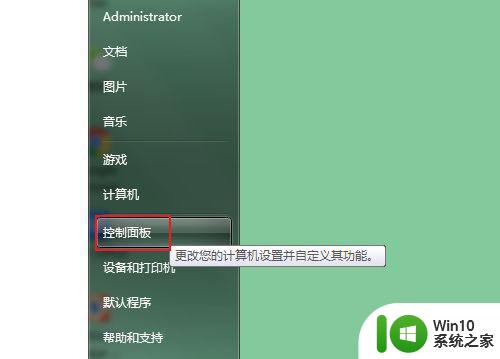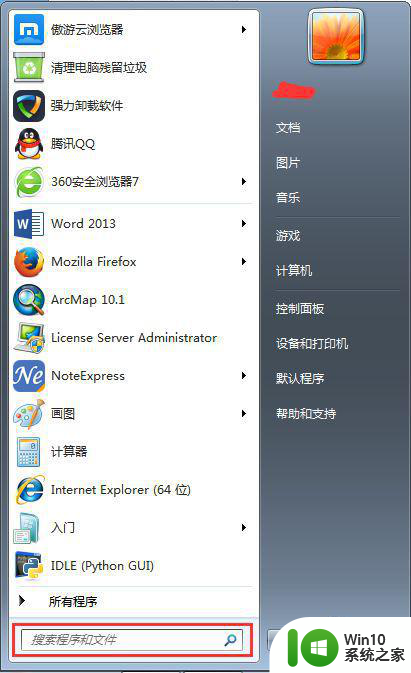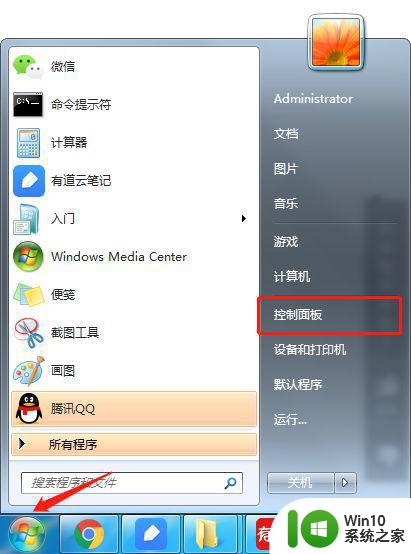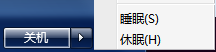win7设置自动睡眠的教程 win7怎么设置自动睡眠
更新时间:2023-02-28 17:44:08作者:yang
电脑在现代生活中已经成为了不可缺少的工具之一。其中我们在使用win7电脑时,如果需要离开一段时间,但又不想把电脑关机,那么设置自动睡眠就是最好的解决方法。可是win7设置自动睡眠的教程呢?有的用户不是很清楚,那么对此今天本文就来为大家分享win7怎么设置自动睡眠。
详细教程如下:
1、打开“控制面板”,点击“电源选项”。
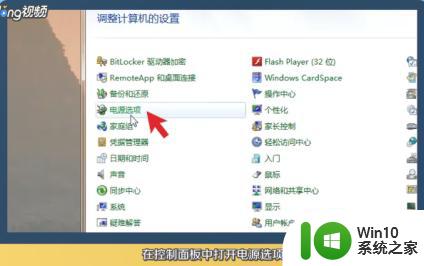
2、在打开的界面中可见多种电源计划,默认为“平衡(推荐)”。
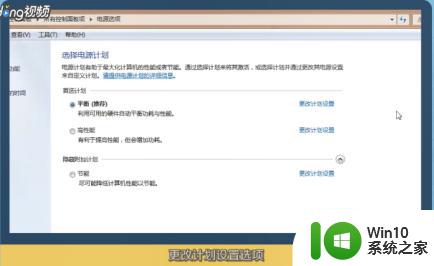
3、若要进行更改,点击“更改计划设置”,点击“更改电源高级设置”选项。
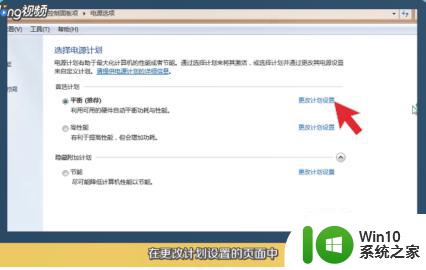
4、点击“睡眠”选项,可见四个可自定义的选项,根据需要进行设置,开启混合睡眠选项。
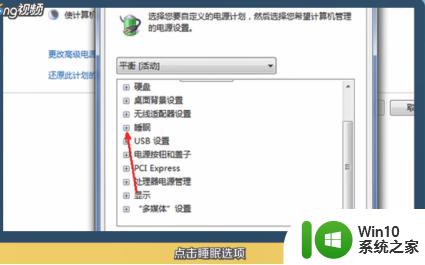
5、设置完成后,点击“确定”即可保存所有设置。
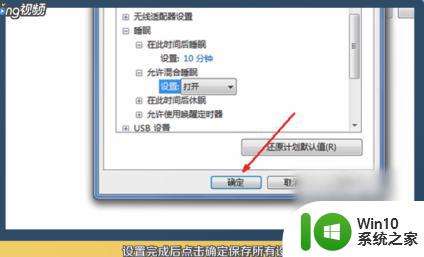
关于win7怎么设置自动睡眠就为大家分享到这里啦,有需要的网友可以按照上面的步骤来操作哦。